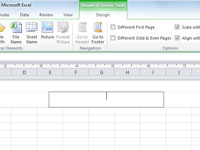Päised ja jalused ilmuvad tavaliselt aruande igal lehel. Excel 2010-s prinditakse päis ülemisele veerisele ja jalus alumisele veerisele. Päiseid ja jaluseid kasutatakse sageli dokumendi tuvastamiseks ning leheküljenumbrite ning printimise kuupäeva ja kellaaja kuvamiseks. Kui te ei määra teisiti, ei lisa Excel uuele töövihikule automaatselt päist ega jalust.
1 Klõpsake lindi vahekaardil Vaade nuppu Lehekülje paigutus.
Või võite klõpsata olekuribal nuppu Lehekülje paigutuse vaade (see on keskel).
2 Asetage hiirekursor ülaosas jaotise Klõpsa päise lisamiseks või allosas jaotise Klõpsa jaluse lisamiseks kohale.
Enne kui klõpsate ühel neist aladest, otsustage, kas soovite, et päised või jalused oleksid vasakul, paremal või keskel.
3 Klõpsake sisestuspunkti paigutamiseks päise või jaluse ala vasak-, kesk- või paremasse ossa.
Excel lisab kontekstipõhise vahekaardi Päise ja jaluse tööriistad koos oma vahekaardiga Kujundus.
4 Kui see pole veel valitud, klõpsake vahekaarti Kujundus.
Vahekaart Kujundus on jagatud rühmadeks Päis ja jalus, Päise ja jaluse elemendid, Navigeerimine ja Valikud.
5 Klõpsake vahekaardi Disain vasakpoolses otsas rühmas Päis ja jalus nuppu Päis või Jalus (vastavalt vajadusele).
Päise või jaluse standardvalikud kuvatakse ripploendis.
6 Klõpsake päise või jaluse näidet, mida soovite kasutada rippmenüüs Päis või jalus.
Valitud valik kuvatakse nüüd töölehe päise või jaluse alas. Kui soovite proovida teist valikut, korrake samme 3–6.
7 Tavavaatesse naasmiseks klõpsake töölehealal ja seejärel vahekaardil Vaade nuppu Tavaline.
Te ei näe lisatud päist ega jalust tavavaates, kuid see on töölehe eelvaate või printimise ajal olemas.